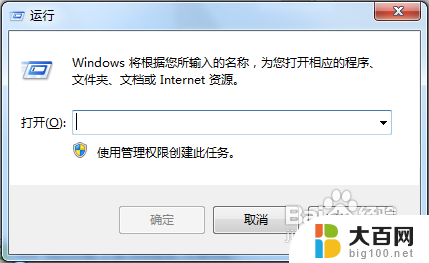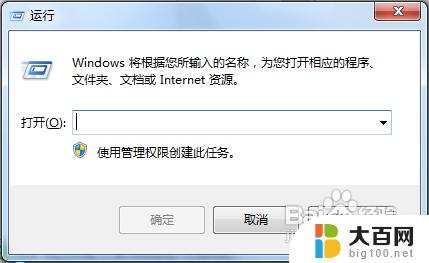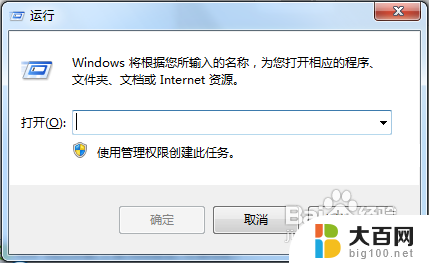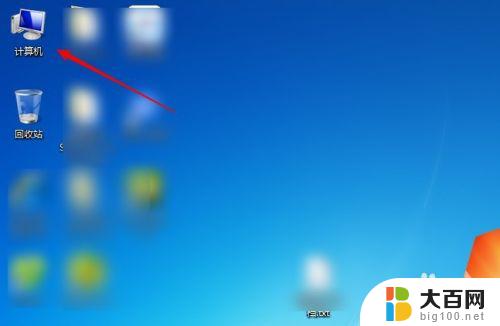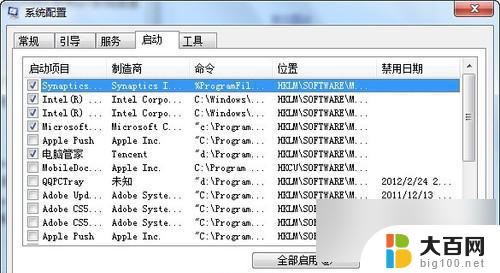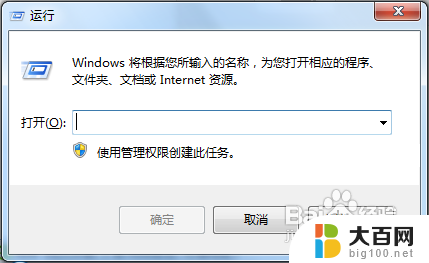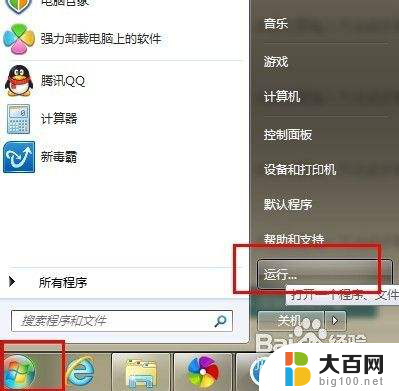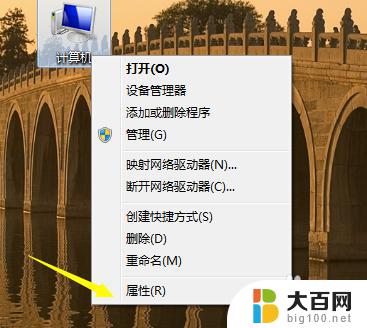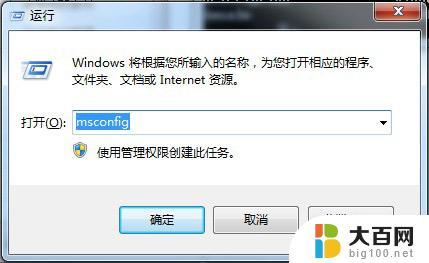win7自动启动管理 win7开机启动项管理方法
更新时间:2023-12-20 15:50:46作者:yang
Win7自动启动管理是一项非常重要的任务,它可以帮助我们有效地管理开机启动项,提高系统的启动速度和性能,在Win7系统中,随着我们安装的软件越来越多,开机启动项也会逐渐增多,这可能会导致系统启动变慢,并占用大量的系统资源。了解和掌握Win7开机启动项管理方法,可以帮助我们及时清理和禁用不必要的启动项,优化系统的开机速度和性能,从而提升我们的工作效率和体验。在本文中我们将介绍一些常用的Win7自动启动管理方法,帮助大家更好地利用系统资源,提高计算机的运行效率。
操作方法:
1.使用快捷组合键“win+R”打开“运行”对话框。
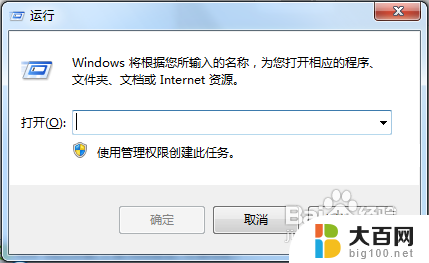
2.输入“msconfig”。
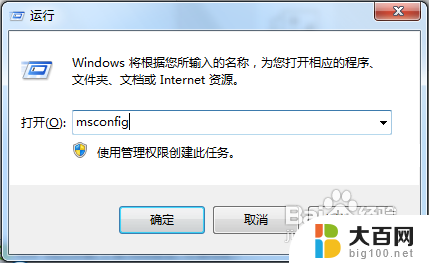
3.点击“确定”打开“系统配置”。
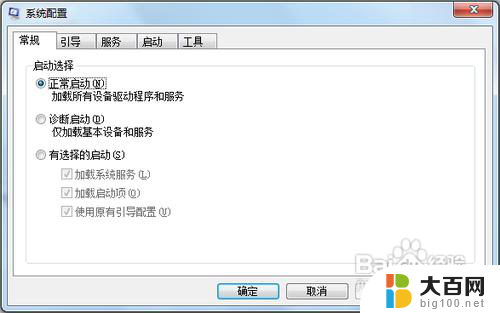
4.点选“启动”项,进入到启动项管理界面。
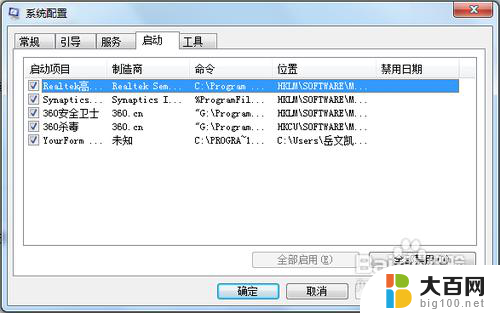
5.仔细分辨开机启动项,关闭一些不必要的开机启动项。我们需要留下驱动程序、杀毒程序,还有一些你自定义的启动项。比如网络连接客户端。其他都可以关闭。如果要关闭,去掉前面的勾,然后单击确定。
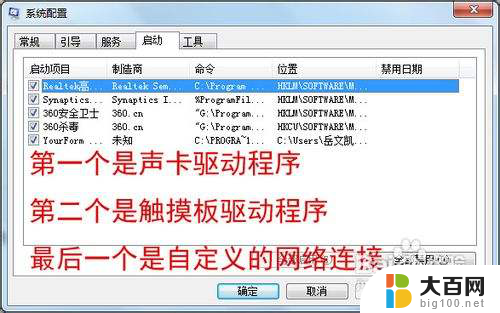
6.重启更改设置。

以上就是Win7自动启动管理的全部内容了,如果您还有不懂的地方,可以按照小编的方法进行操作,希望这篇文章对您有所帮助。